windows下安装tensorflow一般需要借助第三方软件,我这里用的是anaconda+windows系统进行安装tensorflow的。另外声明一点,tensorflow的安装最好是在python3.5或者python2.7的环境下进行安装(推荐)。
anaconda镜像:清华大学的,官方的anaconda镜像。另外声明一点tensorflow的1.0版本以后才支持Windows下的安装。在Windows7和Windows10下的安装是一样的步骤。
1:下载anaconda64位的镜像(最好是anaconda自带的Python解释器版本高于3.5版本的;anaconda自带解释器是3.5版本的anaconda为:anaconda3-2.5-Windows-x86_64.exe),安装没有什么特别的要求,一路默认下一步就可以了。不过中间有一个选择的是对单个用户还是对所有用户,一般我们都是一台电脑自己用,所以对于选择哪个选项都一样;
2:打开anaconda的 anaconda Prompt。以下的命令都是在anaconda Prompt下输入的;
3:为anaconda添加国内清华大学的镜像;
4:在anaconda下营造一个Python3.5的环境;
5:激活tensorflow;
6:安装tensorflow;
a:安装自适应的tensorflow,利用pip命令去安装tensorflow(安装的成功率高):
b:安装指定的tensorflow。(确认的tensorflow是能在Windows下安装的版本):
7:测试你的anaconda:
8:如果你的tensorflow出现这个提示信息应该是没有错的可以继续运行。
9:用完需要关闭你的tensorflow:








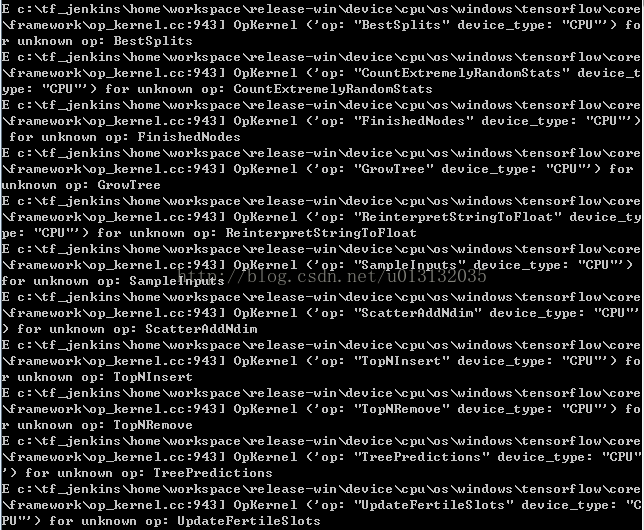














 1360
1360

 被折叠的 条评论
为什么被折叠?
被折叠的 条评论
为什么被折叠?








